Windows 10 날씨 응용 프로그램을 구성하는 방법
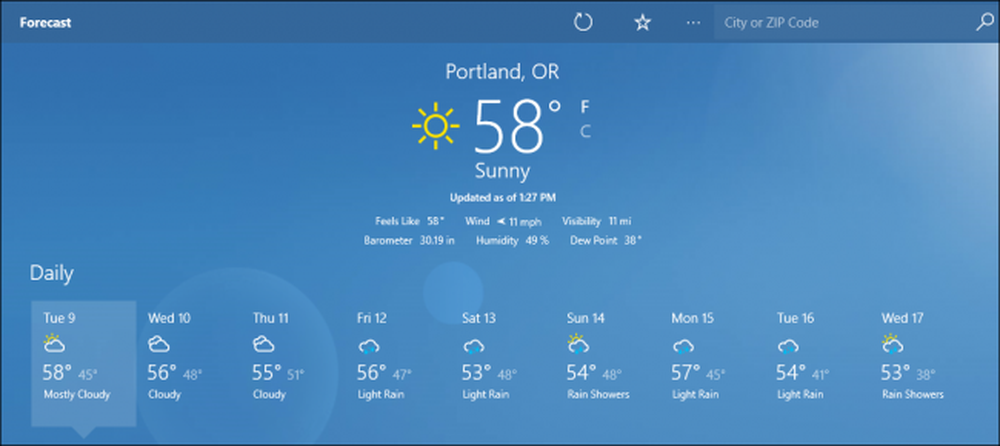
Windows 8의 개조 이후 Windows Weather 앱에 획기적인 개선이 이루어지지는 않았지만 사람들이 데스크톱에서 날씨로 신속하게 체크인하는 것은 여전히 인기있는 방법입니다. 앱의 설정을 구성하고, 즐겨 찾기 목록을 관리하고, 실제 타일을 설정하는 방법은 다음과 같습니다..
위치 설정
Windows 10 Weather 앱에 위치를 추가하려면 시작 메뉴에서 타일을 찾아 프로그램을 엽니 다..
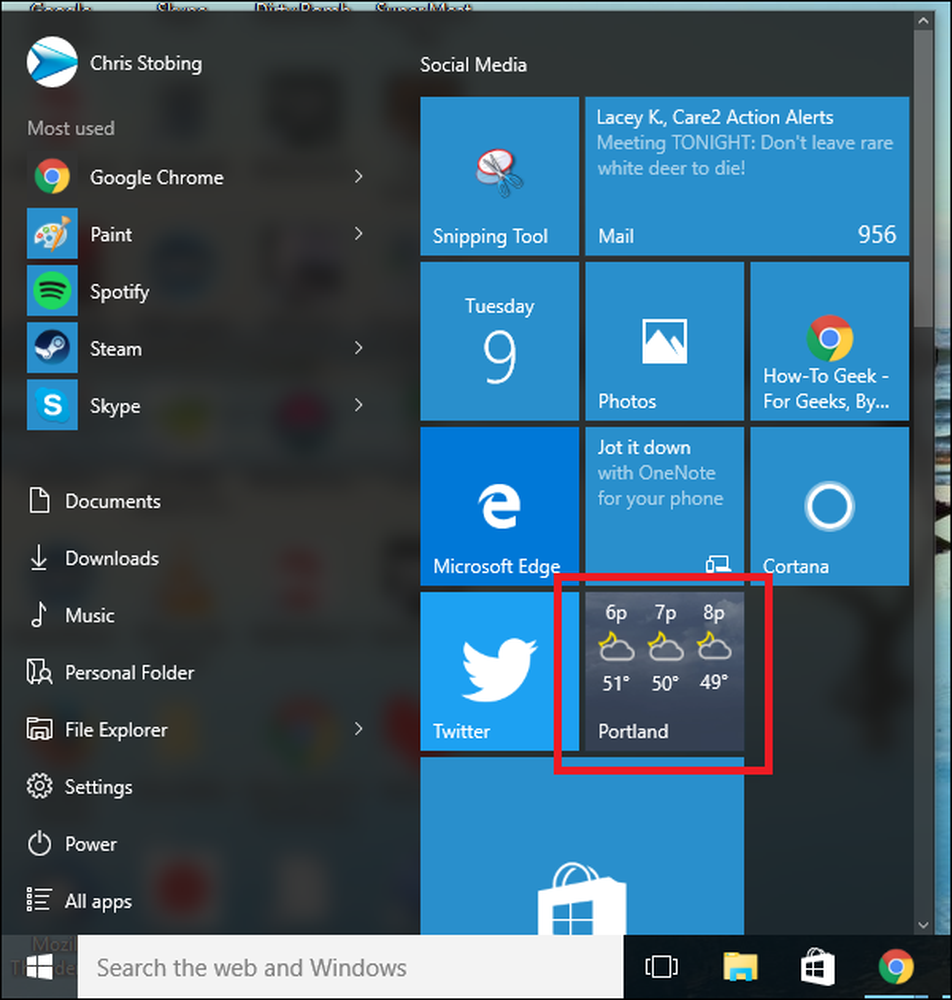
Weather 앱이 이미 구성되어 있기 때문에 오리건 주 포틀랜드에서 자동으로 고향으로 표시된다는 것을 알 수 있습니다.

창의 왼쪽 하단에있는 작은 톱니 바퀴 아이콘을 클릭하여 설정 구성을 입력 할 수 있습니다.
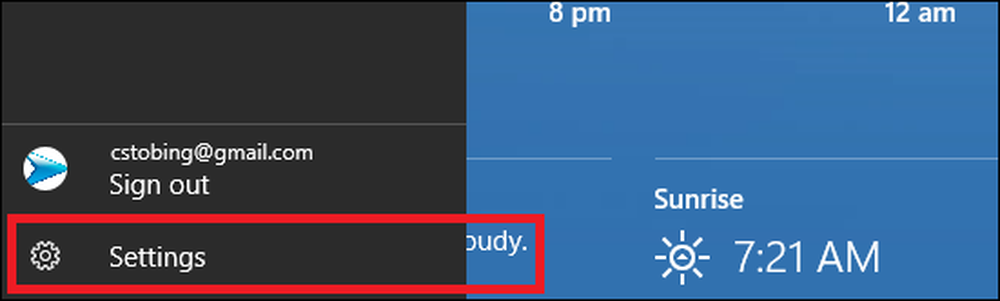
사용할 수있는 설정이 많지 않지만 앱이 표시되는 온도 유형 (화씨 또는 섭씨)과 앱이 처음 팝업 될 때 표시되는 위치를 선택할 수 있습니다.
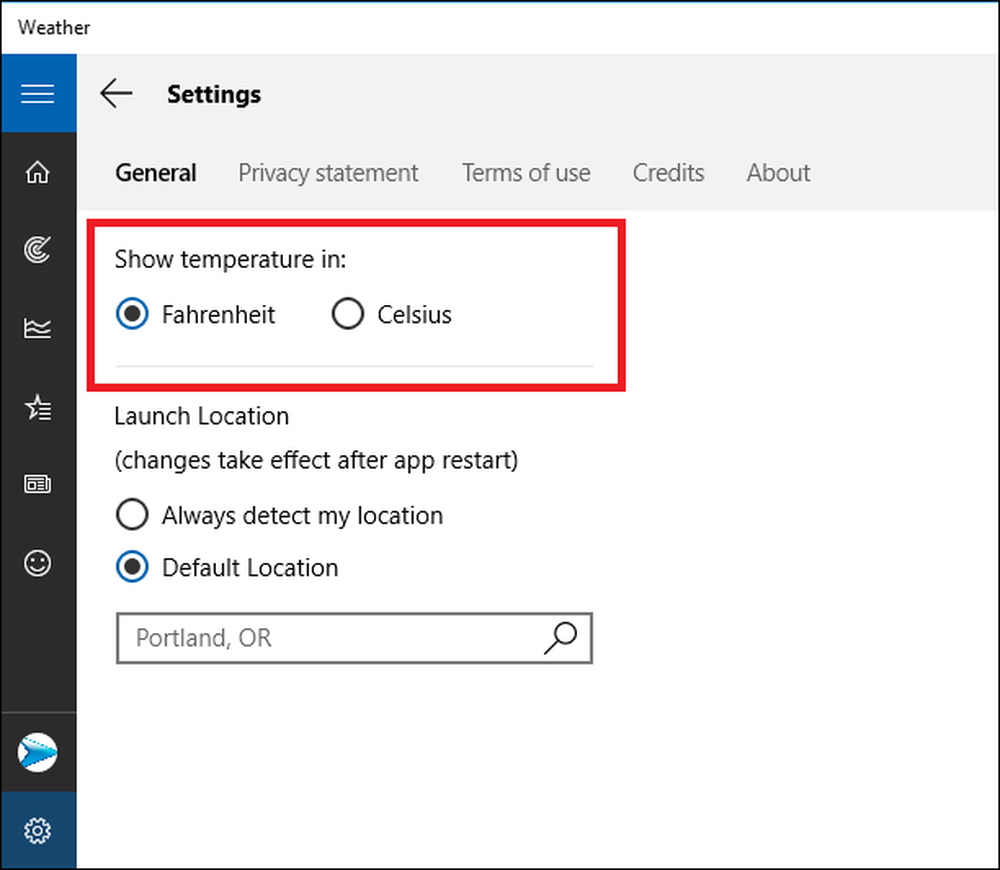
'실행 위치'설정은 앱이 부팅 될 때 표시되는 내용을 제어합니다. 기본적으로 도시 하나를 표시하거나 앱을 열 때마다 위치를 감지하도록 토글 할 수 있습니다..
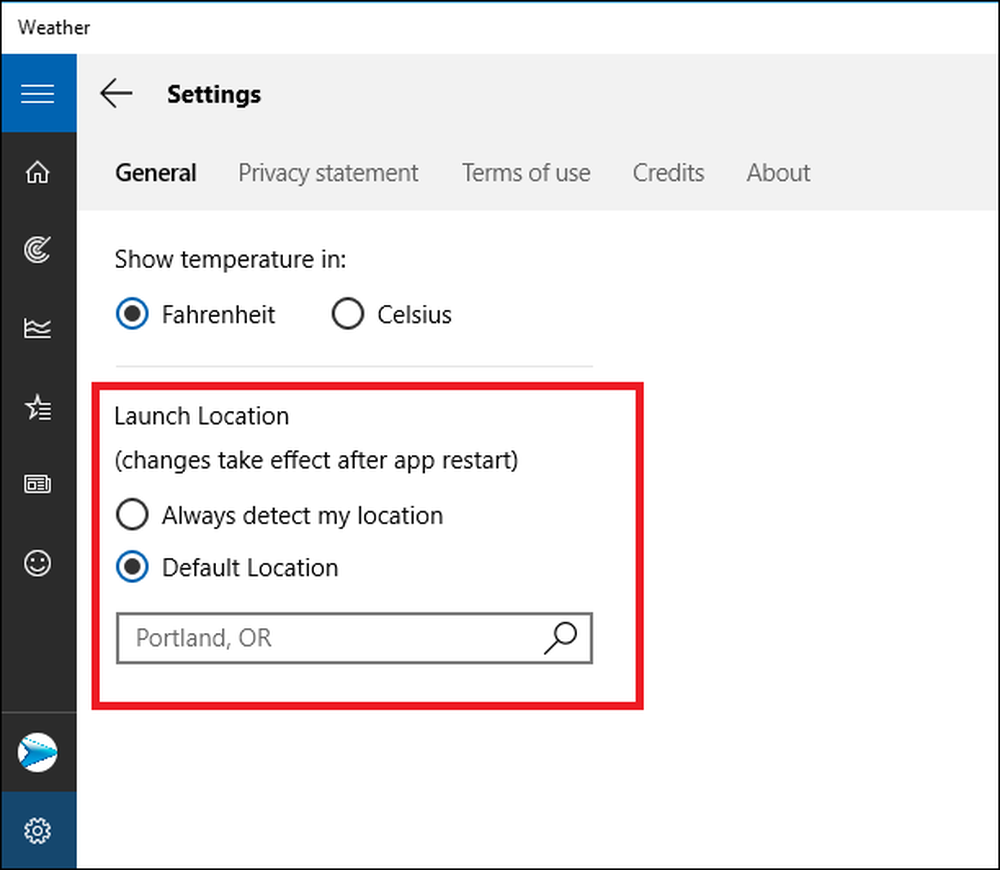
어느 설정을 선택하든 첫 페이지 요약의 도시와지도 및 과거 날씨 탭에 사용 된 시작 위치 모두에 영향을 미칩니다.

시작 위치 설정에 영향을받지 않는 유일한 기능은 뉴스 탭에 나열된 기사로 도시 설정에 상관없이 동일하게 유지됩니다..
즐겨 찾기 만들기 및 관리
자주 여행하는 여행객 (또는 기상학 사용자)은 장소 탭에서 즐겨 찾기 목록을 설정할 수 있습니다.
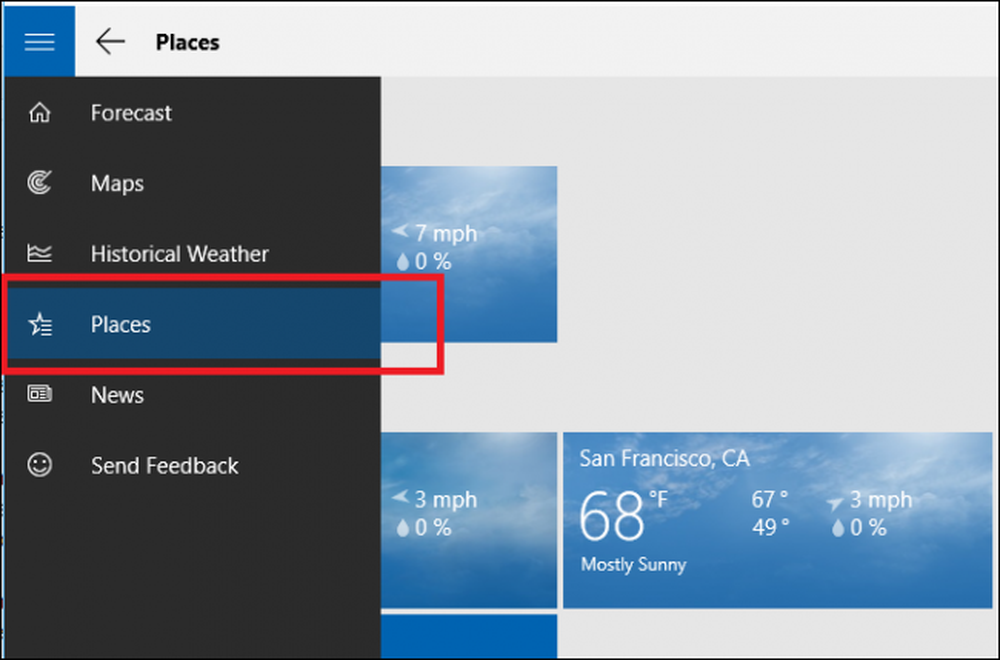
여기에 현재 날씨의 짧은 요약을 표시하는 타일에 즐겨 찾는 도시를 추가하고 해당 도시의 홈페이지에 대한 링크로 두 번 추가 할 수 있습니다.
즐겨 찾는 도시를 추가하려면 아래 보이는 중간에 더하기 기호가있는 타일을 클릭하십시오.
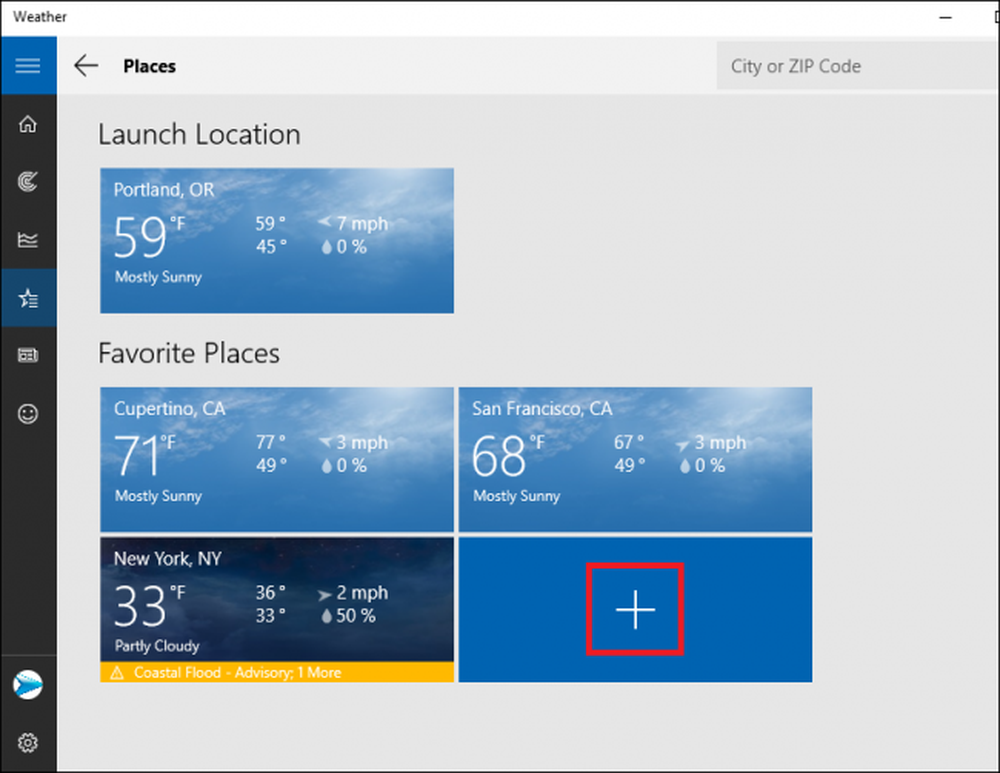
다음 화면이 표시됩니다.
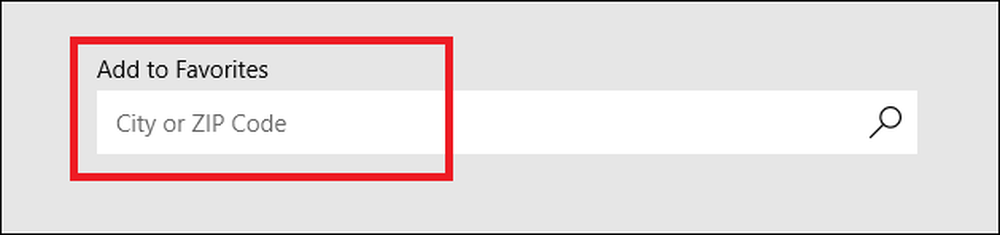
도시에 들어가면 드롭 다운 목록에서 해당 도시를 찾아 클릭하십시오. 지역 정보 탭을 열 때마다 나타납니다..
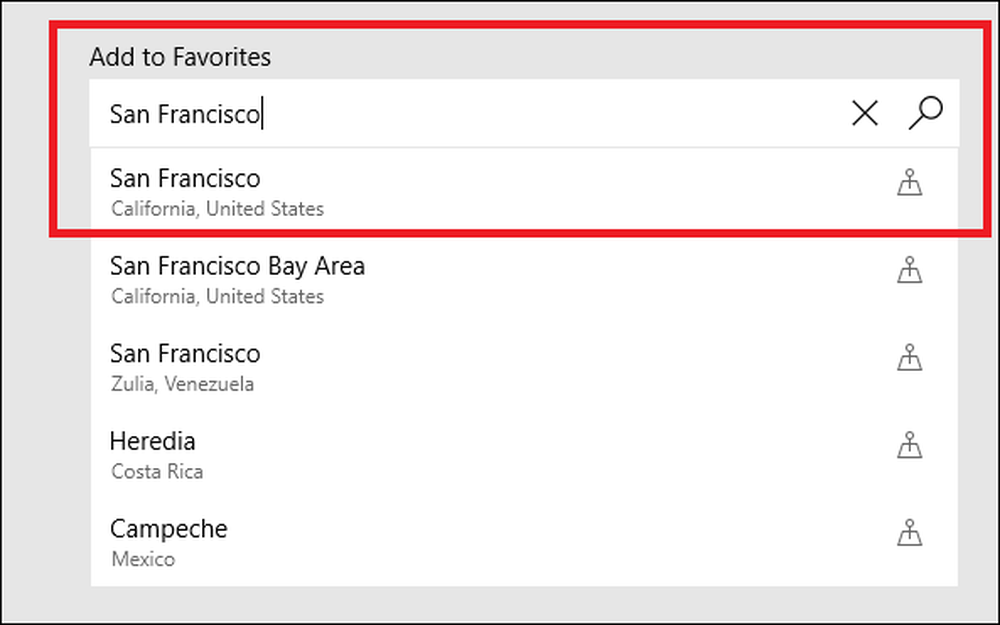
즐겨 찾기는 삭제할 타일을 마우스 오른쪽 버튼으로 클릭하고 "즐겨 찾기에서 제거"옵션을 선택하여 삭제할 수 있습니다..

라이브 타일 버그
날씨 앱은 열 때 충분히 잘 작동하지만 라이브 타일 기능이 제대로 작동하지 않는다는 불만이 많습니다..
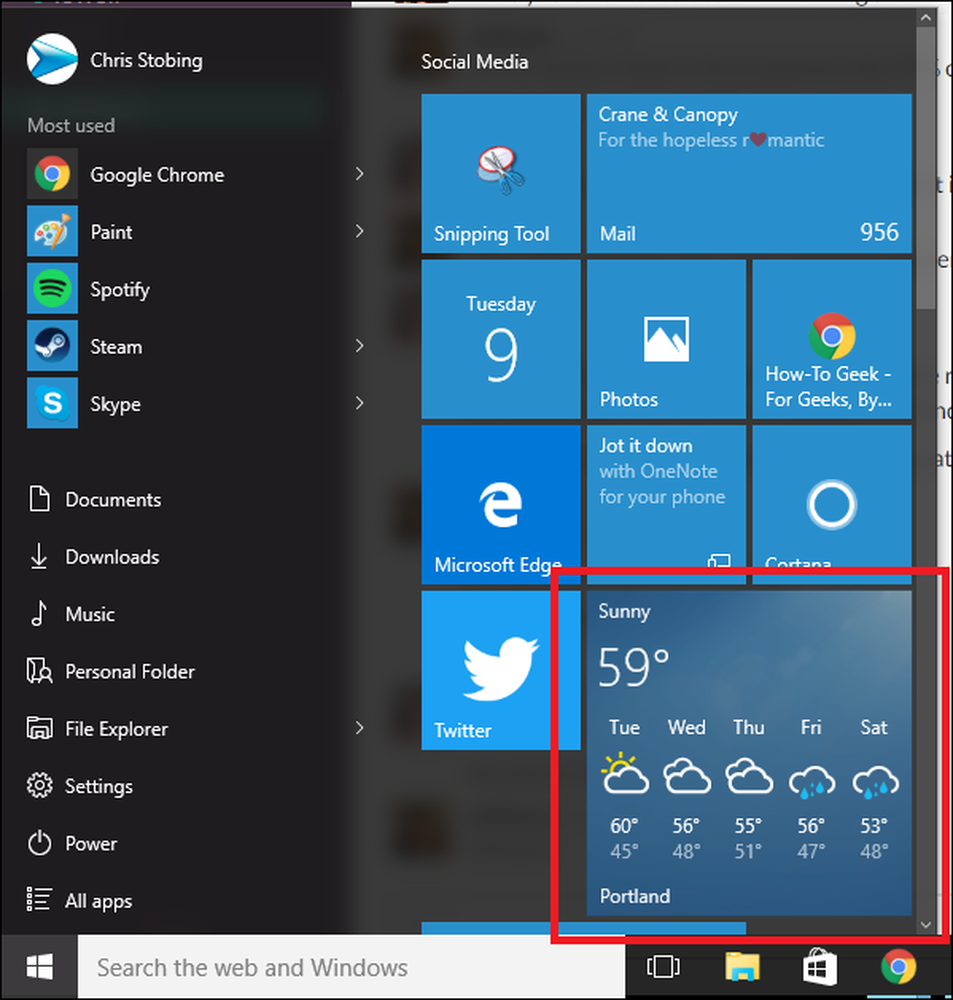
일반적으로이 타일은 위에 표시된 것처럼 몇 분마다 업데이트되는 다가오는 예측의 스냅 샷으로 현재 온도를 표시해야합니다.
그러나 공식 Windows 10 사용자는 시작 메뉴에서 날씨 앱의 크기를 조정 한 후 아이콘이 반복적으로 다시 시작하더라도 실시간 업데이트가 중단되는 경우가 있다고보고했습니다. 지금까지 문제에 대한 많은 수정 제안이 있었지만 Windows 버그에 대한 대부분의 솔루션과 마찬가지로 한 번에 특정 수의 사용자 만 작동하는 것으로 보입니다. 일부는 다음을 포함합니다 :
- 시스템 파일 검사기 도구 실행
- 디스플레이의 DPI 설정을 100 %, 125 % 또는 150 %로 변경
- 작업 관리자에서 "Windows RT OOP Server"라는 프로세스를 종료합니다.
사람들이이 문제에 대해 불평을하기 시작한 지 2 년이 지났지 만 Microsoft는 여전히 문제를 해결할 수있는 패치에 대한 계획을 발표하지 않았습니다. 핫픽스가 출시되면이 기사를 수정해야합니다..
라이브 타일이 정상적으로 작동하는지 여부에 관계없이 Windows Weather 앱은 맑은 하늘 또는 주변의 폭풍에 대해 자신의 데스크톱에서 편안하게 볼 수있는 좋은 방법입니다.




